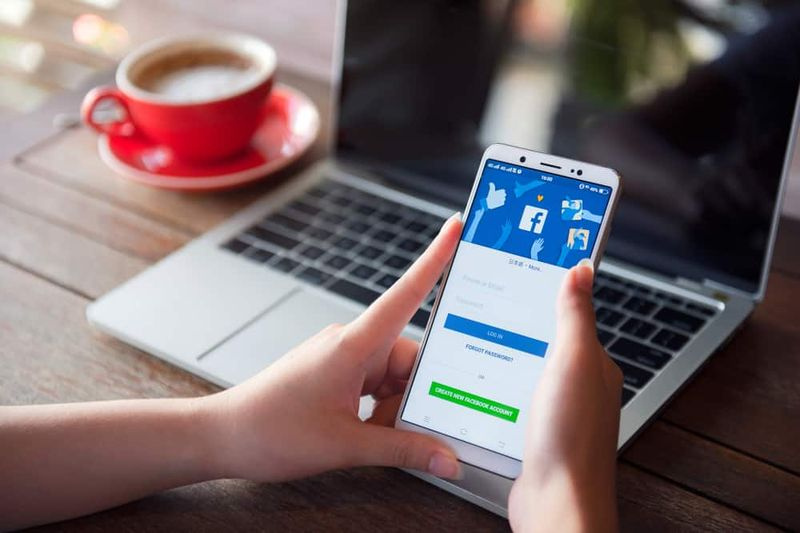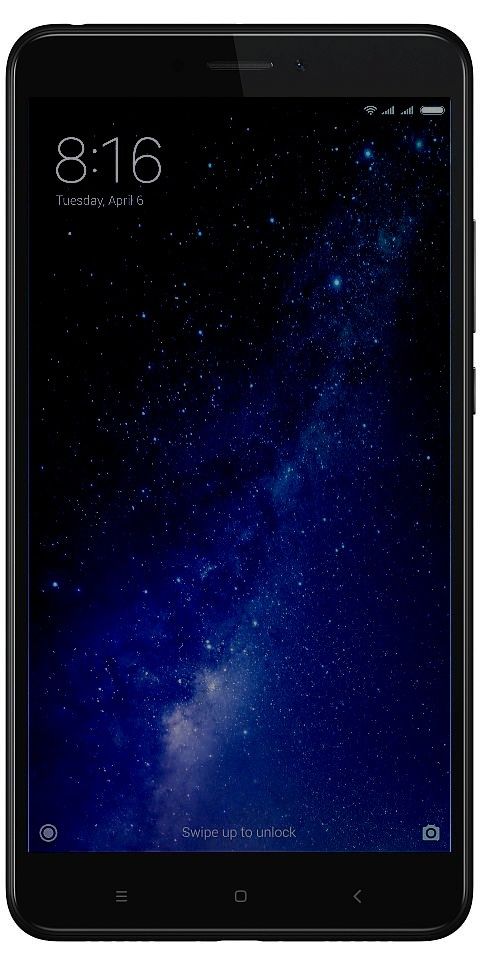Kuidas seadistada teksti automaatset asendamist iOS-is
Mobiiltelefonides on automaatkorrektsioon olnud pikka aega populaarne funktsioon. Kirjavigade parandamine on selle funktsiooni peamine eesmärk. Sekundaarne funktsioon on automaatsete asenduste konfigureerimine. Automaatne asendamine võimaldab teil luua oma automaatsed parandused või lühikirjeldus. Üks näide kiirest, mis on iPhone'is vaikimisi lisatud, on omw. Kui tippite teksti omw, asendab teie iPhone teksti automaatselt tekstiga Minu teel !. Selles juhendis tutvustatakse teie enda automaatsete asendajate loomise protsessi. Räägime sellest, kuidas teksti automaatse asendamise seadistamine sisse lülitada Apple iOS. Alustagem!
Automaatseid asendusi saate konfigureerida rakenduses Seaded, see asub jaotises Üldine> Klaviatuur> Teksti asendamine. Seal näete kõigi olemasolevate automaatsete asenduste loendit. Kirje kustutamiseks klõpsake vasakus alanurgas käsku Redigeeri, seejärel kirjete vasakul kuvatav punane miinus sümbol ja kinnituseks kirje paremal küljel Kustuta.
Uue automaatse asendamise lisamiseks klõpsake paremas ülanurgas plussmärgi ikooni. Uue automaatse asendamise lisamisel on kaks välja: fraas ja otsetee. Sisestage täistekst väljale fraas, otsetee, mida soovite selle jaoks kasutada, otseväljal ja seejärel klõpsake automaatse asendamise lisamiseks nuppu Salvesta.
Konfigureerige teksti automaatne asendamine
- Automaatne suurtähtede kasutamine : iOS kirjutab selle sisestamisel iga lause esimese tähe suurtähega, kui see on lubatud.
- Automaatkorrigeerimine : iOS tuvastab sisestatava ja proovib parandada kirjavigu, lisatähti jne.
- Luba suurtähelukk : See võimaldab suurtäheluku sisselülitamiseks topeltpuudutada tõstuklahvi.
- Nutikad kirjavahemärgid : Need on ilusad jutumärgid, mis kalduvad vertikaalsete plaanijutumärkide asemel lausesse (nagu
). Kui kirjutate palju koodi, on see seade hea välja lülitada, kuna kompilaatorid, kestaknad jne ei tunnusta ilusaid jutumärke. - Märgi eelvaade : See funktsioon näitab teile klahvi selle klahvi all, mida just puudutasite.
- . Otsetee : Kui see on sisse lülitatud, lisab tühikuklahvi topeltpuudutades punkt, millele järgneb tühik.
- Luba klahvivajutused : See on ainult iPad, kuid see võimaldab teil teise sümboli saamiseks klahvi all libistada. Näiteks kahekordistub väiksem rida väiksematel iPadidel ülemine rida.
Lisateave teksti automaatse asendamise seadistamise kohta
Need seaded võivad palju ära teha, kuid iOS-is on sisseehitatud ka teksti asendamise funktsioon. Kuigi see pole nii võimas kui rakendus nagu TextExpander, töötab see kõikjal - ka riistvara klaviatuurid. Tippimiseks peate määratlema fraasid ja otseteed tavaliste asjade jaoks. Fraasi määramine on sõna lisamise viis iOS-i sõnastikku ja otsetee on nutikas osa, mis asendatakse teie fraasiga.
casperi allalaadimine androidile
Kui mõtlete loovalt, võite iOS-i teksti asendamise funktsiooni jaoks välja mõelda igasuguseid kasutusviise. Saate seda kasutada levinud fraaside jaoks, mida te ei soovi välja kirjutada, otseteede abil oma e-posti aadresside või veebisaidi URL-ide laiendamiseks või isegi tavaliste emotikonide või raskete sõnade kasutamiseks, mida te pigem ei prooviks õigekirjaga kirjutada!
Näpunäide:
Teie asendus vastab täpselt kirjutatule - nii et kui see asendab sõna „gratz” sõnaga „palju õnne”, ei asenda see sõna „grats”, kui te pole selle õigekirjaversiooniga määranud ka otsetee.
avast viirusetõrje kõrge ketta kasutamine
Järeldus
Hästi, see oli kõik inimesed! Loodan, et teile meeldib see teksti automaatse asendamise seadistamine ja leiate, et see on teile kasulik. Andke meile selle kohta tagasisidet. Ka siis, kui teil on selle artikliga seotud täiendavaid päringuid. Seejärel andke meile sellest teada allpool olevast kommentaaride jaotisest. Pöördume teie poole varsti.
Head päeva!